Power BI の視覚化の開発用に環境をセットアップする
この記事では、Power BI の視覚化を開発するための環境をセットアップする方法について説明します。
開発を始める前に、node.js と pbiviz パッケージをインストールする必要があります。 その後、ローカル環境をセットアップするときは、Power BI の視覚化を開発するために Power BI サービスを構成する必要があります。
この記事では、次のことについて説明します。
Node.js をインストールする
Node.js は、Chrome の V8 JavaScript エンジン上に構築された JavaScript ランタイムです。 これにより、開発者は JavaScript で作成されたアプリを実行できます。
node.js をインストールするには:
Web ブラウザーから node.js に移動します。
最新の推奨 MSI インストーラーをダウンロードします。
インストーラーを実行して、インストールの手順に従います。 使用許諾契約に同意して、すべての既定値を受け入れます。
コンピューターを再起動する
pbiviz をインストールする
JavaScript を使用して記述された pbiviz ツールを使用して、pbiviz パッケージの視覚化のソース コードをコンパイルします。
pbiviz パッケージは、必要なすべてのスクリプトと資産が含まれる zip 形式の Power BI 視覚化プロジェクトです。
最新バージョンの pbiviz をインストールするには、Windows PowerShell を開き、次のコマンドを入力します。
npm i -g powerbi-visuals-tools@latest
注意
このコマンドを実行すると、いくつかの警告が表示されることがあります。 pbiviz をインストールできなくなることはありません。
(省略可能) 環境がセットアップされていることを確認する
Power BI 視覚化ツール パッケージがインストールされていることを確認します。 PowerShell で pbiviz コマンドを実行して、サポートされているコマンドの一覧が含まれる出力を確認します。
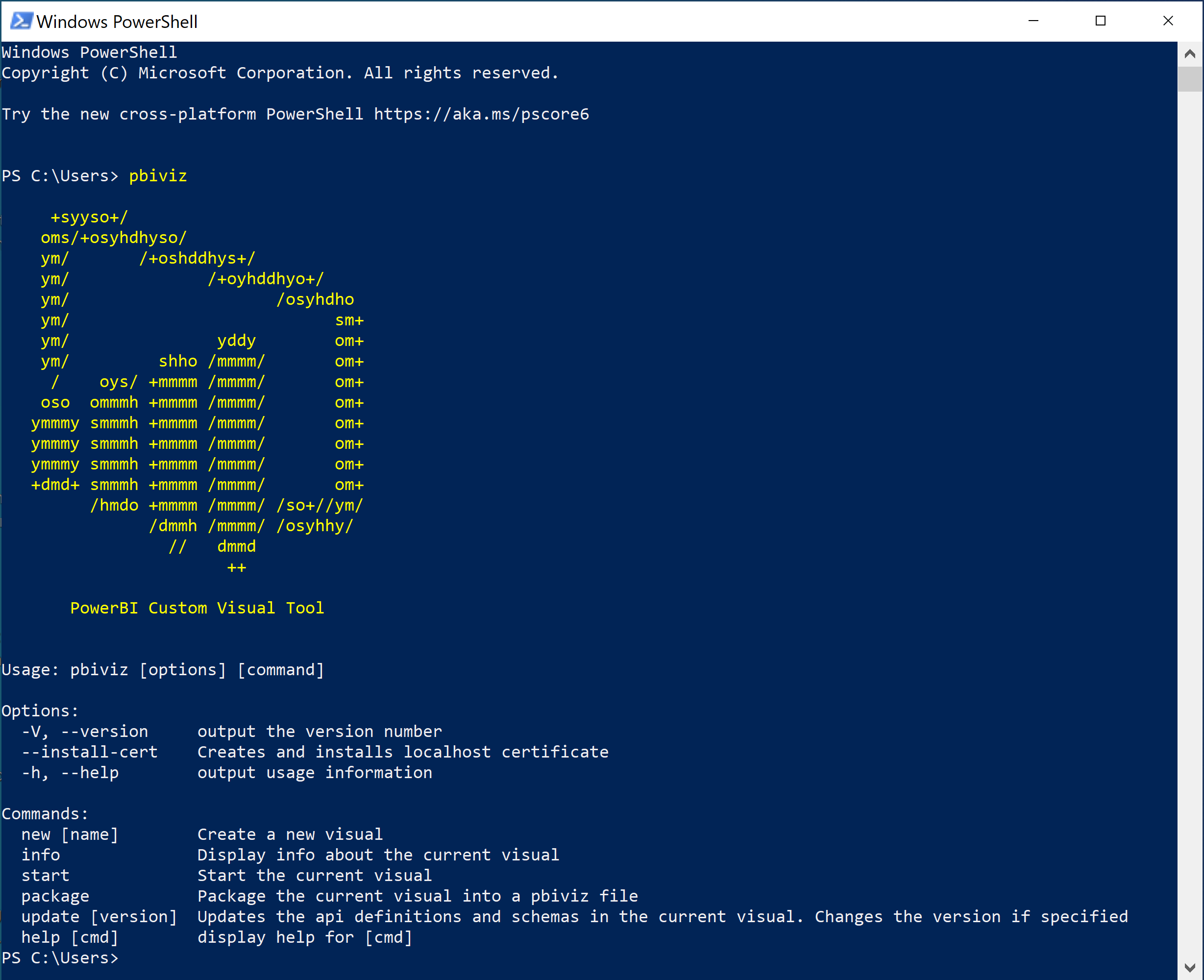
視覚化の開発用に Power BI デスクトップをセットアップする
Power BI 視覚化を開発するには、Power BI デスクトップの [Develop a visual] (視覚エフェクトの開発) オプションを有効にします。 このオプションを有効にするには、このセクションの手順に従います。
- Power BI デスクトップで、[ファイル]>[オプションと設定]>[オプション] に移動します。
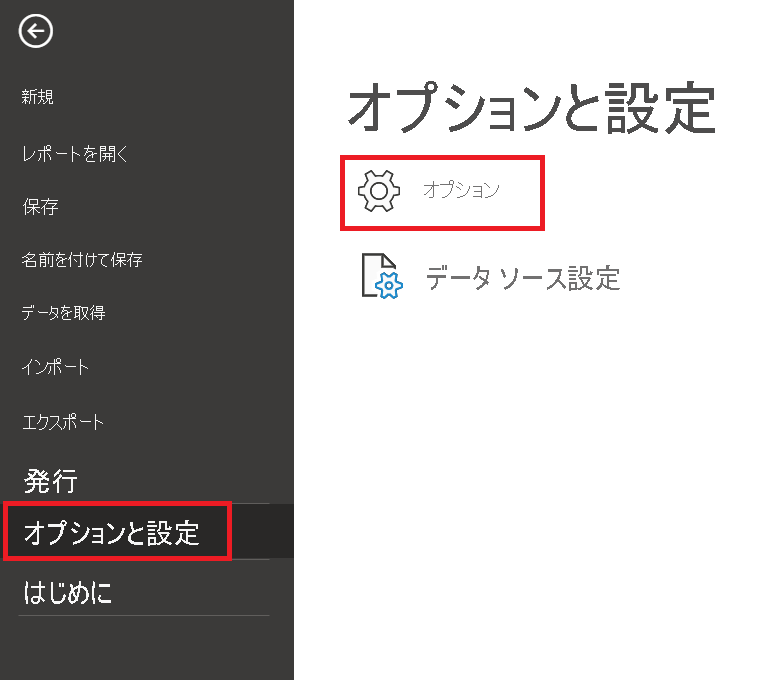
- [現在のファイル] セクションの [レポートの設定] まで下にスクロールし、[Develop a visual] (視覚エフェクトの開発) チェックボックスをオンにします。
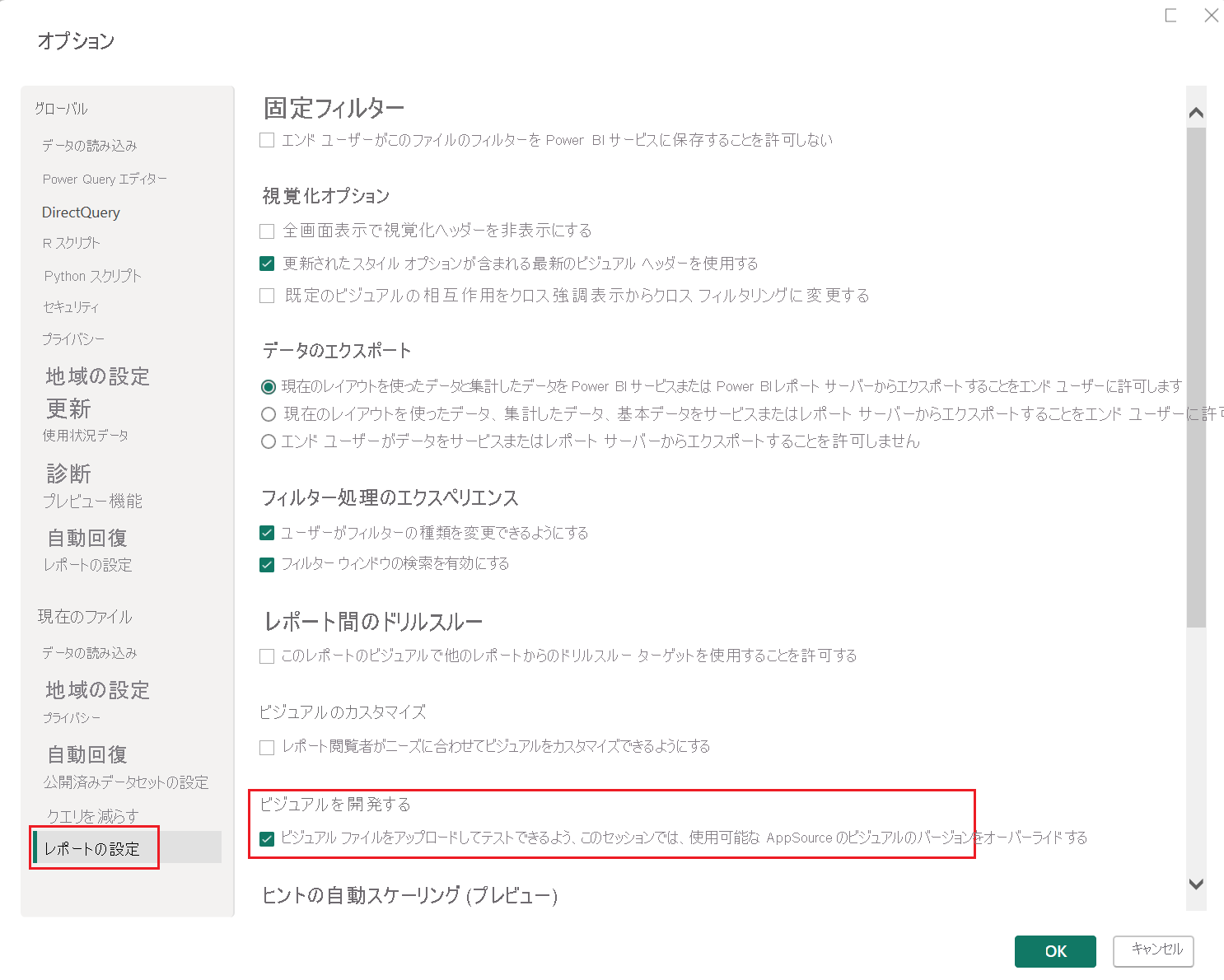
- [OK] を選択します。
視覚化の開発用に Power BI サービスを設定する
Power BI ビジュアルを開発するには、Power BI サービスでカスタム ビジュアル開発者モードを有効にします。 このオプションを有効にするには、このセクションの手順に従います。
Power BI 開発者設定にサインインします。
Power BI 開発者モードスイッチを有効にします。 チェック ボックスをオンにし、[適用] を選択します。
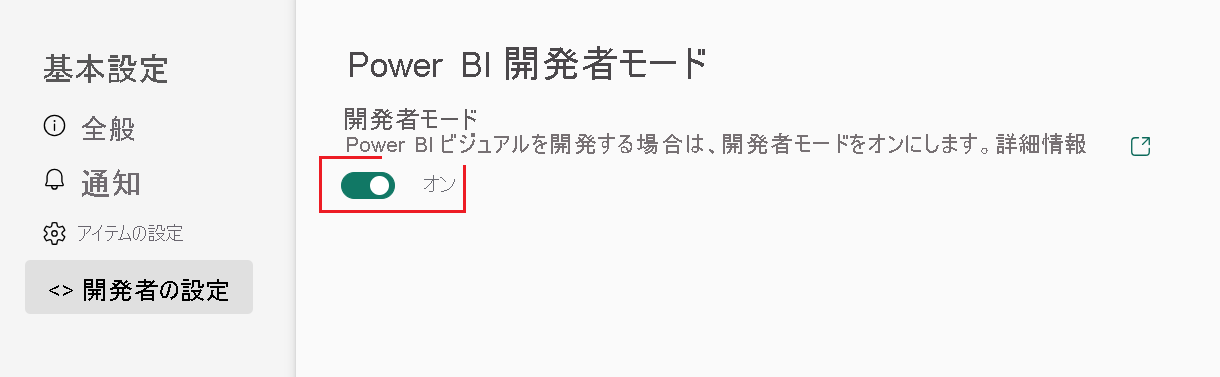
次のステップ
フィードバック
以下は間もなく提供いたします。2024 年を通じて、コンテンツのフィードバック メカニズムとして GitHub の issue を段階的に廃止し、新しいフィードバック システムに置き換えます。 詳細については、「https://aka.ms/ContentUserFeedback」を参照してください。
フィードバックの送信と表示